
Amazon運営 広告の裏に隠すルールを探索しましょう!
いよいよ!コウコク!!九月に入ります!
知られたように、広告では、アマゾン販売だけではなく、様々な販売システムの中で、大事な一環として、欠かせないものです。なぜかというと、売上高に直接的に影響を与えるからです。しかしながら、筆者は最初に広告に触れた時、本当に困りました。一体どのくらい入札すれば、一番お得なの?いつか広告の業績が一番高いなの?広告のデータが抽象すぎて、どこから分析するのは見当が付けなかった!などと以上のように思った方がいらっしゃるなら、ぜひこの記事を最後まで、読んでください。
今回では、tool4sellerの広告管理機能について、ウォーミングアップとして、簡単に説明したいと思います。これからも、詳細なやり方も紹介したいと思います。関心を持っている方がぜひフォローお願いいたします。(ちなみに、tool4sellerは新規登録者に14間無料使用とお得なクーポンを用意しております。この記事を読みながら、実践しませんか。)
クーポン:T4SNEW
Amazon広告では、広告データを60日間保存しかできませんが、それより、tool4sellerは初使用からすべてのデータが保存されます。また、広告データと可視化レポートを速やかに確認でき、各選別条件と定時委託ツールを通じて、広告をバッチ管理することができます。
具体的なやり方を見ましょう!
1. 「広告管理」をクリックしてください。

2. ページの左側に「キャンペーン」というタグの下に、「スポンサープロダクト広告」(SP)、「スポンサーブランド」(SB)、「スポンサーディスプレイ」(SD)三つ種類があり、ご自分の需要で確認できます。その上で、各キャンペーンは「有効」、「停止」二つ状態があり、クリックすると、各分類の広告状況が表示されます。

3..この円形のボタンをクリックして左側のナビゲーションバーを一時的に閉じることをお勧めします。これにより、広告データの閲覧の利便性が向上します。ナビゲーションバーを再度開く必要がある場合は、ボタンをもう一度クリックしてください。
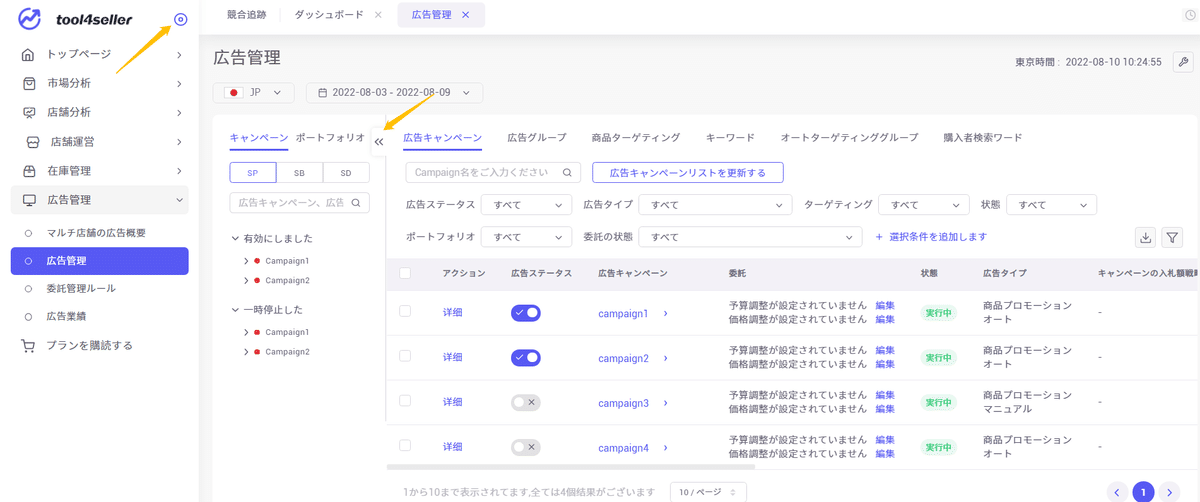
ナビケーションバーを閉じると、データエリアが拡大されます。

4.このページでは、主にマーケットプレイス・日にちエリア、タグ・選別エリア、情報・操作エリアを分けております。一つ目のエリアで、マーケットプレイスと日にちを設置してください。

5. 二つ目のエリアで、「広告グループ」、「商品ターゲティング」、「購入者検索ワード」などタグをクリックし、それぞれなデータが確認でき、各条件により、広告をバッチ閲覧・管理することができます。また、「選択条件を追加します」ボタンを通じて、各指標ルールを追加し、更に必要な広告データを速やかに選別できます。

以下の図のように、「ダウンロード」ボタンをクリックすると、データエクスポートすることが可能になります。

以上はtool4sellerの広告管理に関する簡単な紹介ですが、いかがでしょうか。
すこしでも助けになったら、ぜひフォローお願いいたします。また、クーポンも忘れないように、T4SNEW
tool4sellerのダウンロードについて:モバイルアプリケーション市場でtool4sellerを検索するか、tool4sellerの公式Webサイトからダウンロードできます。
詳しい情報はこちら

